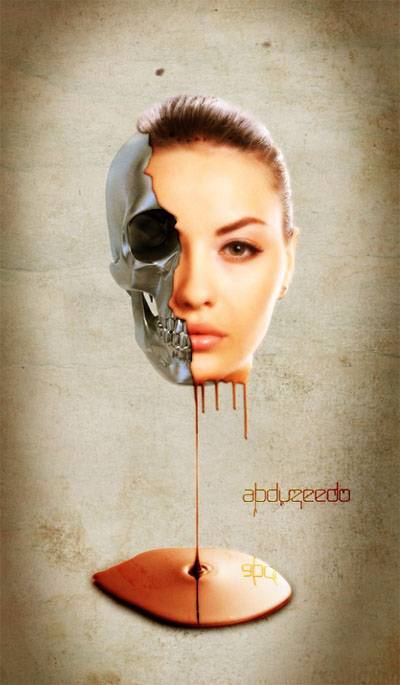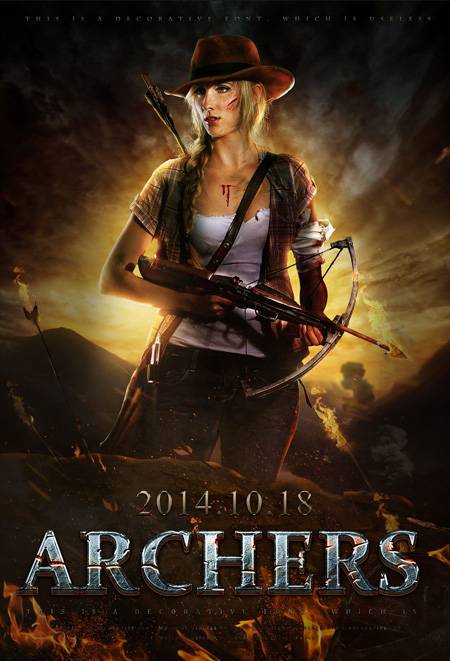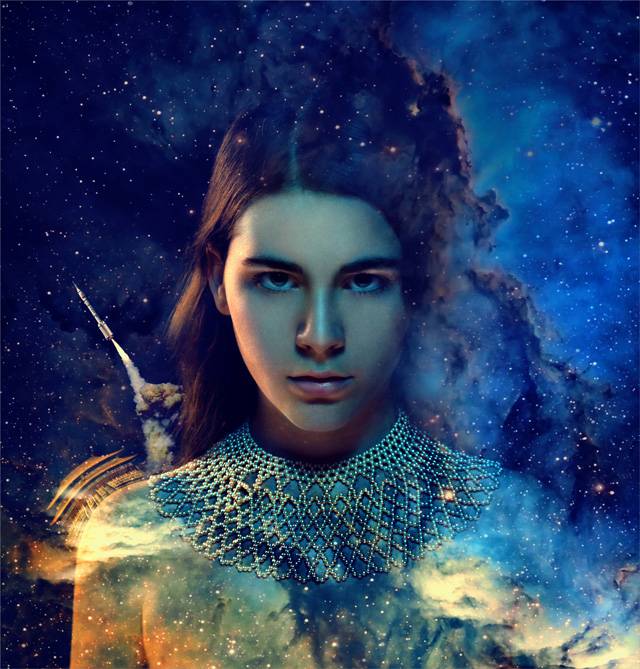素材:



操作步骤:
第一步:
打开PS,按Ctrl+O将鸡蛋的背景图层放入,按Ctrl+J复制拷贝一下背景图层,就得到“背景图层 拷贝”图层
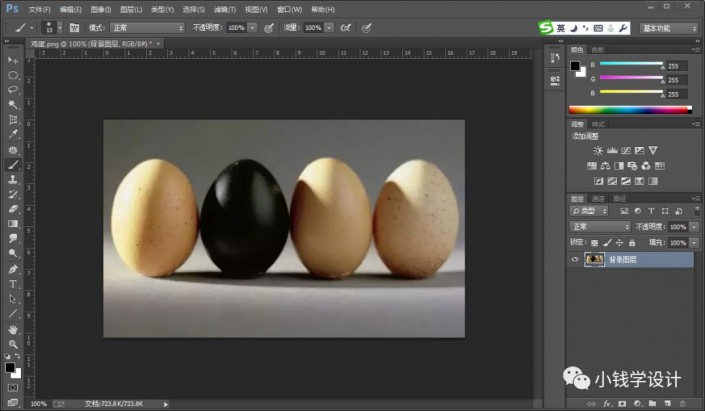
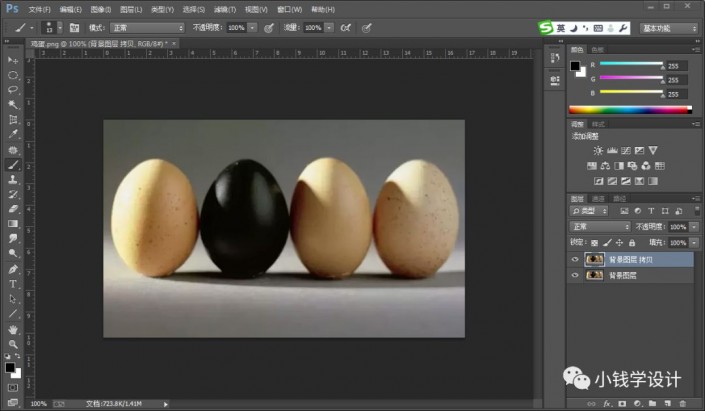
第二步:
在“背景图层 拷贝”图层,按S使用仿制图章工具,边点按Alt定义源点边把黑色鸡蛋涂抹消除掉;接着按J使用修补工具,将涂抹消除黑色鸡蛋后边缘明显的痕迹去掉
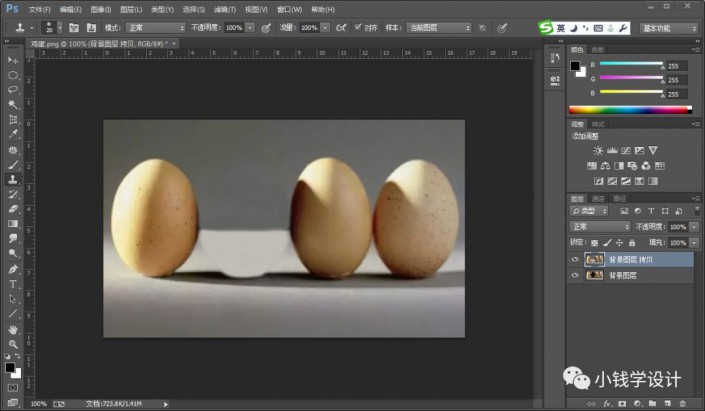
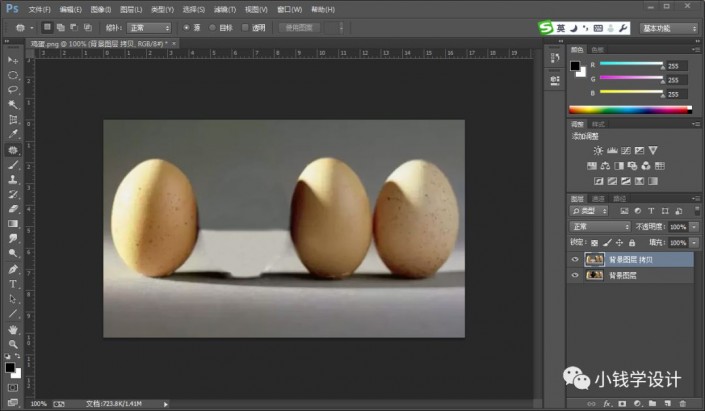
第三步:
按Ctrl+O将‘气泡’的素材图层打开,按M使用椭圆选框工具,将气泡的整体轮廓框选出来,好了后;接着按V移动工具,将气泡部分的选区拖移到刚才的背景图层画布,放在替换原来黑色鸡蛋的位置;然后按Ctrl+T调整好尺寸、大小,就得到“图层1”图层

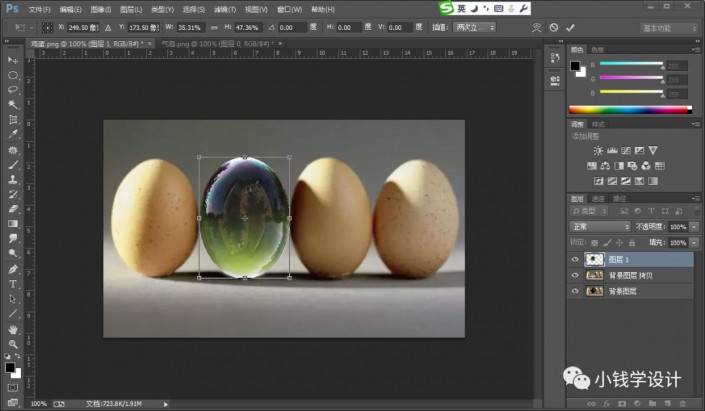
第四步:
在“图层1”图层,按Ctrl+Shift+U去色,把不透明度改成‘30%’;接着点击‘添加图层蒙板’功能;然后在“图层1”图层的“图层蒙板”,按B使用画笔工具,设置(画笔不透明度:75%),选择黑颜色,将气泡里面的多余杂色部分稍微涂抹消除一些
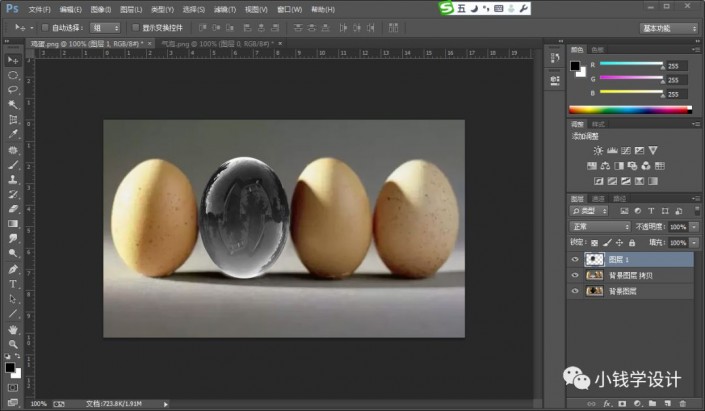
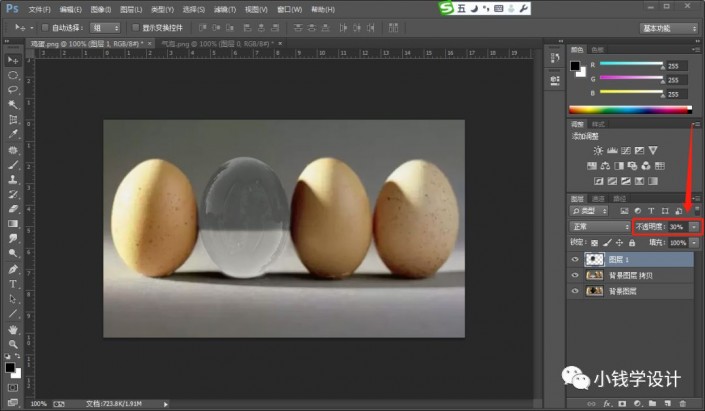
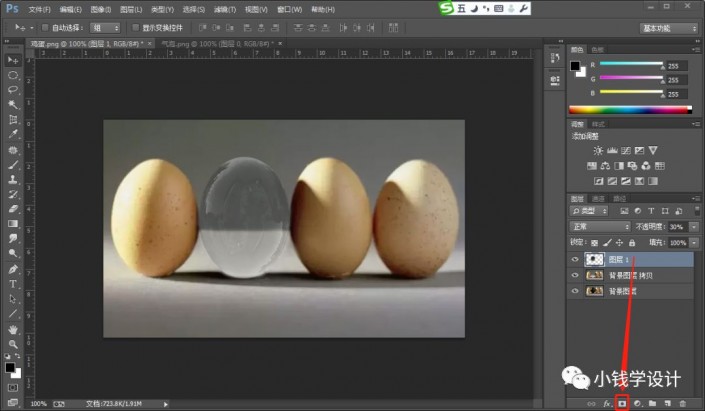

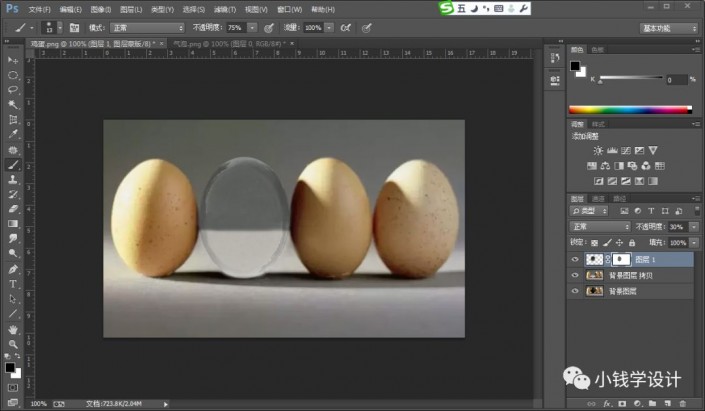
第五步:
按Alt+F+L将‘蛋黄’素材的图层置入,放在鸡蛋内中间的位置,按Ctrl+T调整好尺寸、大小,就得到“蛋黄”图层;接着点击‘添加图层蒙板’功能;然后在“蛋黄”图层的“图层蒙板”,按B使用画笔工具,选择黑颜色,将蛋黄周围的蛋白稍微涂抹掉一些,好了后;再把混合更改模式改成‘正片叠底’
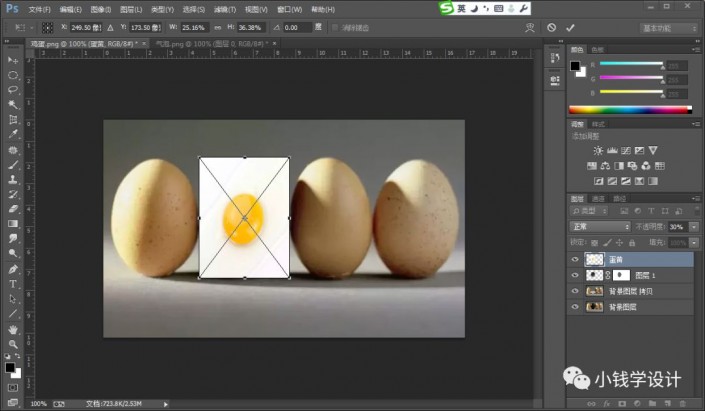
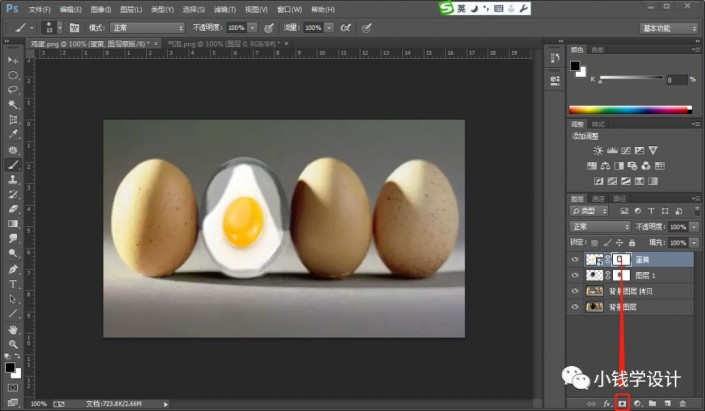
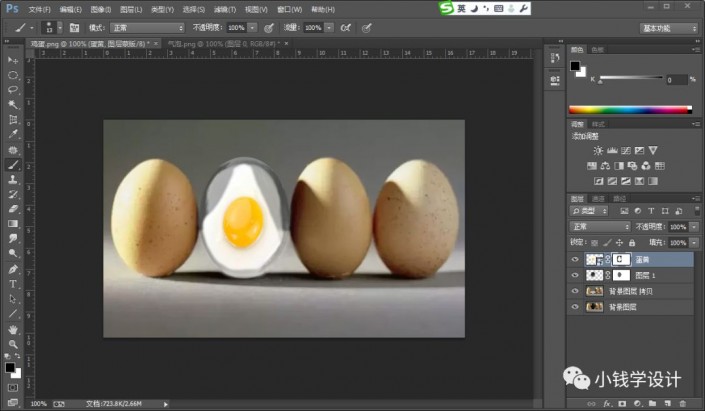
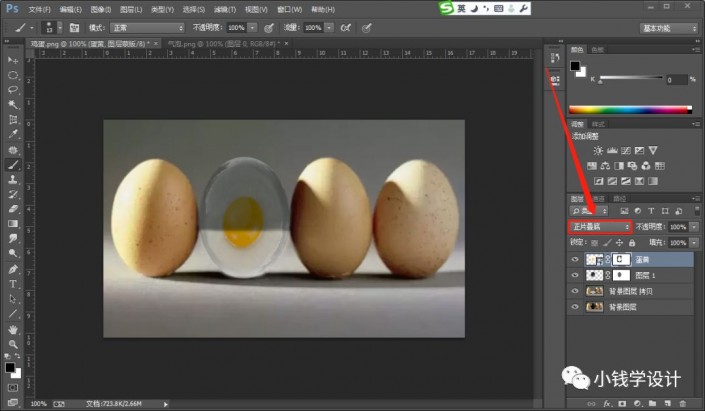
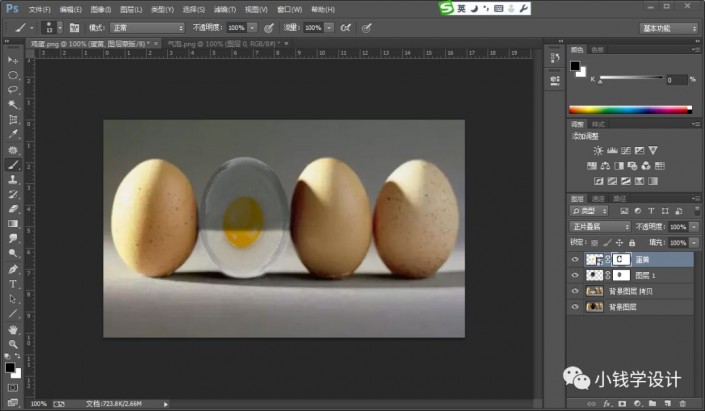
第六步:
按Shift+Ctrl+N新建一个图层,就得到“图层2”图层;接着在“图层2”图层,按G使用渐变工具,选择一个‘黄色到粉色的渐变’,从上到下拖出一条渐变;然后把混合更改模式改成‘柔光’,使其色彩更有氛围,即可完成。
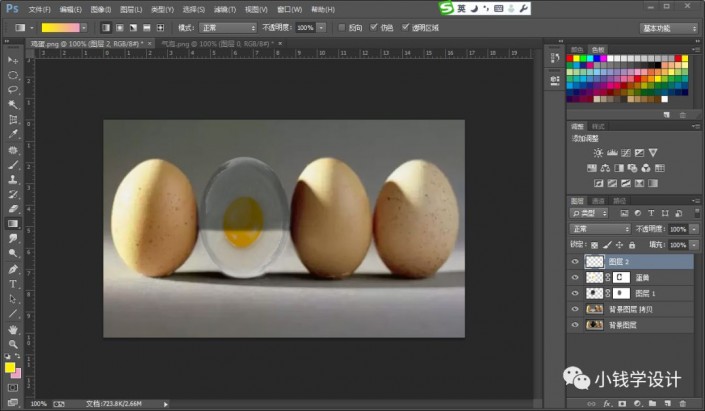

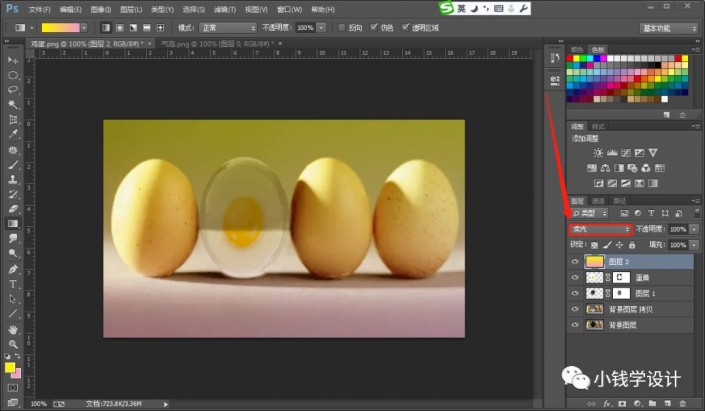
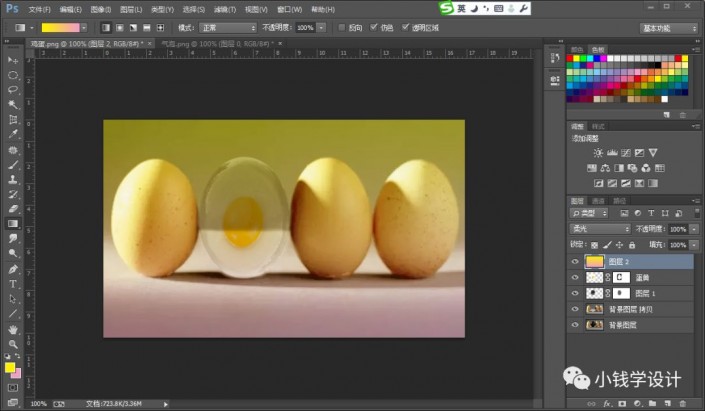
最终效果: